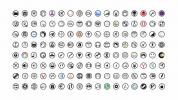Cara menginstal editor foto Photoflow di Linux
Photoflow adalah editor foto RAW yang tidak merusak untuk Linux, Mac OS, dan Windows. Ini adalah aplikasi luar biasa yang dapat digunakan fotografer untuk memodifikasi dan menyentuh gambar dengan cepat dan efisien. Dalam panduan ini, kita akan membahas cara menginstal aplikasi di Linux.
Petunjuk instalasi Ubuntu

Editor foto Photoflow mendukung Ubuntu Linux melalui PPA. Itu membuatnya sangat mudah untuk menginstal perangkat lunak dengan sedikit usaha. Namun, dalam panduan ini, kami akan menunjukkan kepada Anda bagaimana cara menginstalnya tanpa PPA, karena pengembang belum memperbaruinya untuk rilis Ubuntu yang lebih baru.
Untuk memulai pemasangan editor foto Photoflow di PC Linux Ubuntu Anda, buka jendela terminal. Diperlukan jendela terminal, karena ini adalah cara tercepat untuk menginstal paket. Buka jendela terminal dengan menekan Ctrl + Alt + T atau Ctrl + Shift + T.
Sekarang setelah jendela terminal terbuka, gunakan wget perintah pengunduh untuk mengambil Photoflow Paket DEB langsung dari PPA pengembang.
wget https://launchpad.net/~dhor/+archive/ubuntu/myway/+files/photoflow-git_2.9+git20191208-1608~ubuntu18.04.1_amd64.deb
Catatan: versi Photoflow ini untuk Ubuntu 18.04. Namun, jangan khawatir! Ini juga akan bekerja pada Ubuntu 19.10 dan rilis mendatang.
Setelah file selesai diunduh, sekarang saatnya untuk menginstal paket DEB di sistem Anda. Karena kita menggunakan Ubuntu, manajer paket utama adalah Apt. Jadi, instal file dengan untuk menginstal perintah di bawah ini.
sudo apt install ./photoflow-git_2.9+git20191208-1608~ubuntu18.04.1_amd64.deb
Karena Anda telah menginstal paket DEF Photoflow dengan Tepat manajer paket, semua dependensi harus dijaga secara otomatis. Namun, jika Anda mengalami masalah, ikuti panduan ini di cara memperbaiki dependensi Ubuntu.
Instruksi instalasi Debian
Editor foto Photoflow mendukung Debian, tetapi tidak secara resmi. Jika Anda memeriksa situs web pengembang, mereka hanya mengarahkan pengguna ke PPA Ubuntu atau paket Arch Linux AUR. Untungnya, Debian dan Ubuntu sangat mirip, sehingga kami dapat mengunduh paket DEB untuk membuatnya berfungsi pada sebagian besar rilis baru.
Untuk mendapatkan paket DEF Photoflow untuk Debian, luncurkan jendela terminal. Untuk meluncurkan jendela terminal, tekan Ctrl + Alt + T atau Ctrl + Shift + T pada keyboard. Lalu, gunakan wget unduh perintah untuk mengambil rilis Photoflow terbaru untuk Ubuntu 18.04 melalui PPA.
wget https://launchpad.net/~dhor/+archive/ubuntu/myway/+files/photoflow-git_2.9+git20191208-1608~ubuntu18.04.1_amd64.deb
Dengan file selesai diunduh di PC Debian Anda, sekarang saatnya untuk menginstal Photoflow. Menggunakan dpkg perintah, mengatur perangkat lunak.
sudo dpkg -i photoflow-git_2.9 + git20191208-1608 ~ ubuntu18.04.1_amd64.deb
Setelah instalasi paket, Anda akan melihat kesalahan di layar. Ini adalah masalah ketergantungan. Untuk mengatasinya, jalankan perintah di bawah ini.
sudo apt-get install -f
Itu apt-get install -f perintah harus menangani ketergantungan pada sistem, dan Photoflow akan siap digunakan pada Debian. Namun, jika Anda masih mengalami masalah, ikuti panduan ini di sini.
Petunjuk instalasi Arch Linux

Pengembang Photoflow mendukung Arch Linux dengan sangat baik melalui paket AUR. Mereka juga memiliki paket pra-kompilasi yang dapat Anda instal juga. Dalam panduan ini, kita akan membahas cara menginstal keduanya.
Pra-kompilasi
Untuk menginstal rilis Photoflow yang sudah disiapkan sebelumnya di Arch Linux, buka jendela terminal dengan menekan Ctrl + Alt + T atau Ctrl + Shift + T pada keyboard. Lalu, gunakan wget perintah untuk mengunduh file paket.
wget https://github.com/aferrero2707/PhotoFlow/releases/download/v0.2.3/photoflow-git-0.2.3-1-x86_64.pkg.tar.xz
Setelah file selesai diunduh, gunakan file Pacman manajer paket untuk menginstal perangkat lunak pada PC Arch Linux Anda.
sudo pacman -U photoflow-git-0.2.3-1-x86_64.pkg.tar.xz
AUR
Lebih suka mengkompilasi Photoflow sendiri untuk Arch? Lakukan hal berikut di terminal.
sudo pacman -S git basis-devel git klon https://aur.archlinux.org/trizen.git cd trizen makepkg -sri trizen -S photoflow-git
Instruksi pemasangan Fedora
Pengembang Photoflow tidak secara resmi mendukung Fedora Linux dengan cara apa pun. Sebagai gantinya, pengguna diarahkan untuk mengkompilasi perangkat lunak dari awal.
Untungnya, ada cara yang lebih mudah untuk membuat perangkat lunak bekerja tanpa berurusan dengan kode sumber yang membingungkan: mengonversi paket DEB Ubuntu menjadi paket RPM yang mudah dipasang.
Catatan: jika mengonversi DEB ke paket RPM tidak berhasil, coba instal Paket OpenSUSE Leap 15.1 sebagai gantinya.
Untuk memulai proses instalasi, Anda harus mengunduh paket DEF Photoflow ke komputer Anda. Buka jendela terminal dengan menekan Ctrl + Alt + T atau Ctrl + Shift + T pada keyboard. Kemudian, gunakan wget alat untuk mengambil Photoflow.
wget https://launchpad.net/~dhor/+archive/ubuntu/myway/+files/photoflow-git_2.9+git20191208-1608~ubuntu18.04.1_amd64.deb
Setelah mengunduh paket, ikuti panduan ini di sini untuk mempelajari cara menginstal alat konversi paket Alien untuk Fedora. Kemudian, setelah Alien diinstal, konversi Photoflow dari DEB ke RPM.
sudo alien -rvc photoflow-git_2.9 + git20191208-1608 ~ ubuntu18.04.1_amd64.deb
Dengan asumsi proses konversi paket Alien berhasil, itu akan menampilkan paket RPM dengan nama "photoflow-git-2.9 + git20191208-1609.x86_64.rpm".
Sekarang Photoflow adalah file paket RPM, sekarang saatnya untuk menginstal berbagai dependensi untuk menjalankan aplikasi di Fedora.
sudo dnf instal https://download.opensuse.org/repositories/openSUSE:/Factory/standard/x86_64/libjpeg8-8.2.2-57.1.x86_64.rpm
sudo dnf instal vips pugixml lensfun gtkmm24
Akhirnya, setelah menginstal dependensi, Anda dapat menginstal Photoflow dengan rpm perintah.
sudo rpm -Uvh --nodeps photoflow-git-2.9 + git20191208-1609.x86_64.rpm - memaksa
Petunjuk instalasi OpenSUSE Linux
Berkat OpenSUSE Build Service, Photoflow sangat mudah digunakan di OpenSUSE Linux. Untuk menginstal perangkat lunak, klik di sini untuk pergi ke OBS. Kemudian, begitu sampai di sana, pilih tombol "1 Klik Instal" untuk mengaktifkan Photoflow.
Pencarian
Tulisan Terbaru
Cara Mendapatkan Akses Dini ke Ubuntu 18.04
Rilis jangka panjang terbaru Ubuntu sudah dekat. Ubuntu 18.04 berja...
Cara berbagi folder dari PC Ubuntu ke jaringan
Perlu membagikan folder di PC Ubuntu Anda kepada orang lain di jari...
Cara menginstal tema ikon Simply Circles di Linux
Simply Circles adalah tema ikon monokromatik untuk semua lingkungan...